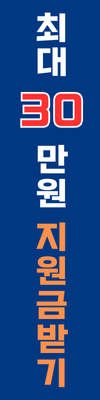티스토리 뷰
목차
우버(Uber)는 전 세계에서 사랑받는 편리한 차량 호출 서비스로, 간편한 결제 시스템을 제공합니다.
특히 자동결제를 설정하면 매번 결제 정보를 입력하지 않아도 되어 더욱 편리하게 이용할 수 있습니다.
이번 글에서는 우버의 자동결제 설정 방법을 단계별로 자세히 안내해 드리겠습니다.
우버 자동결제란?
우버 자동결제는 사용자가 앱에 등록한 결제 수단으로, 매번 수동 입력 없이 자동으로 요금이 결제되는 기능입니다.
이를 통해 탑승 종료 후 추가적인 결제 과정을 생략하고 간편하게 이용할 수 있습니다.
신용카드, 체크카드, 디지털 결제 방식(예: 페이팔, 애플 페이 등)을 지원하며, 설정만 해두면 계속해서 동일한 결제 수단으로 처리됩니다.
우버 자동결제 설정하는 방법
자동결제를 설정하려면 먼저 우버 앱이 필요합니다.
우버 앱은 구글 플레이 스토어나 애플 앱스토어에서 무료로 다운로드할 수 있습니다.
아래는 자동결제를 설정하는 과정입니다.
우버 앱 실행 및 계정 로그인
우버 앱을 실행한 후 계정에 로그인하세요.
아직 계정을 만들지 않았다면, 간단한 회원가입 절차를 통해 계정을 생성할 수 있습니다.
결제 메뉴로 이동
앱의 왼쪽 상단에 있는 햄버거 메뉴(삼선 아이콘)를 클릭하거나 하단의 프로필 아이콘을 탭하세요.
그런 다음 "결제(Payment)" 또는 "지갑(Wallet)" 옵션을 선택합니다.
결제 수단 추가
자동결제를 설정하려면 먼저 결제 수단을 등록해야 합니다.
결제 메뉴에서 "결제 수단 추가(Add Payment Method)"를 선택한 후 신용카드, 체크카드 또는 다른 지원되는 결제 방식을 입력하세요.
1️⃣ 카드 번호, 유효기간, CVV(카드 뒷면 3자리)를 입력합니다.
2️⃣ 페이팔, 애플 페이 등 디지털 결제를 선택할 경우, 해당 계정을 연동합니다.
기본 결제 수단 설정
등록된 결제 수단 중 하나를 기본 결제 수단으로 설정해야 자동결제가 활성화됩니다.
결제 수단 목록에서 원하는 결제 방법 옆에 있는 "기본(Default)" 버튼을 클릭하면 완료됩니다.
자동결제 활성화 확인
탑승 후 별도의 결제 과정을 거치지 않고 기본 결제 수단으로 요금이 자동 처리되는지 확인하세요.
만약 설정이 제대로 되지 않았다면, 고객센터를 통해 문제를 해결할 수 있습니다.
우버 자동결제 설정 시 유의사항
자동결제를 설정할 때 몇 가지 알아두면 좋은 점이 있습니다.
결제 수단의 유효성
등록한 카드나 디지털 결제 계정이 유효하지 않으면 자동결제가 실패할 수 있습니다.
유효기간이 만료되지 않았는지, 계좌 잔고가 충분한지 확인하세요.
결제 내역 확인
자동결제 후에는 반드시 우버 앱의 "결제 내역"에서 요금이 제대로 처리되었는지 확인하세요.
결제 내역은 '영수증(Receipt)' 섹션에서 확인할 수 있습니다.
결제 수단 변경
기본 결제 수단을 변경하려면 결제 메뉴에서 새로운 결제 방식을 추가한 후 기본 설정을 변경하면 됩니다.
새로운 결제 수단은 즉시 적용됩니다.